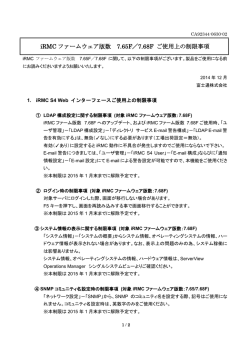PRIMERGY RX4770 M1 ご使用上の留意・注意事項
2015 年 2 月 10 日 11 版 富士通株式会社 PRIMERGY RX4770 M1 ご使用上の留意・注意事項 PRIMERGY RX4770 M1 に関して、留意・注意事項およびマニュアル類の内容に訂正事項がございます。製品をご 使用になる前にお読みくださいますようお願いいたします。 1. SAS アレイコントローラカードの Slot No の表記について Slot11 に搭載される SAS アレイコントローラカードは、ServerView Operation Manager/iRMC4 Web イン ターフェース/ServerView Installation Manager/OS において、on board または slot0 で表示される場合 があります。 2. BIOS1.12.0 以前での、OnBoard LAN の PXE 設定について BIOS1.12.0 以前では、Onboard LAN は PXE 固定で動作します。 3. BIOS1.12.0 以前での、サーバ本体背面の上側 USB ポートの使用不可について BIOS1.12.0 以前では、サーバ本体背面の上側 USB ポートはご使用できません。 4. BIOS1.10.0 以前での、POST 中の PCI カードの各種設定について BIOS1.10.0 以前では、POST 中に PCI カードの各種設定を行う場合は、20 分以内に完了させてください。 20 分を超えると Watchdog により再起動される場合があります。その場合は再度設定を行ってください。 RAID 構築等で、RAID 初期化などの作業はバックグラウンド(BGI)で実施してください。 1 / 10 5. iRMC S4 Web インターフェースのリモートストレージでイメージマウントする場合の 制限について iRMC S4 Web インターフェースのリモートストレージ でイメージファイルをマウントする場合、NAS 経由 の CIFS/SMB のメニューはご使用になれません。マウントする場合は、ローカルストレージにイメージファ イルをダウンロードしてご使用ください。 6. ビデオリダイレクション(Advanced Video Redirection)ご使用時の注意事項について (1) キーボード入力について iRMC FW 7.38F をご使用の場合、iRMC S4 Web インターフェースのビデオリダイレクション(AVR) のご使用時に、キーボード入力ができない場合があります。AVR ウィンドウ内にあるメニューバー の「キーボード」メニュー - 「ソフトウェアキーボード」より、ご使用になる言語のソフトキーボード (仮想キーボード)を選択してご使用ください。 ※iRMC FW7.68F 以降でこの問題が修正されています。 (2) Scroll Lock について iRMC FW 7.38F 以降をご使用の場合、サーバ電源投入後、Video Redirection を起動すると Scroll Lock されます。解除する場合は Scroll Lock キーを押してください。 ※iRMC FW7.68F 以降でこの問題が修正されています。 7. SR-IOV 機能の制限について この装置では、Single Root I/O Virtualization(PCI デバイス側で仮想化をサポートする機能)はご使用に なれません。 8. BIOS1.12.0 以前での、iSCSI boot の制限(レガシーモード)について BIOS1.12.0 以前では、iSCSI Boot はご使用になれません。起動時に POST 画面で『ERROR: No iSCSI Boot port available』のメッセージが表示されますが問題ありませんので、そのままご使用ください。 ※uEFIモードについては 16 項をご参照ください。 9. iRMC ファームウェア 7.31F 以前での、Management LAN ポートを Shared で使用す る場合の制限について iRMC ファームウェア 7.31F 以前では、Management LAN ポートを Shared で使用する場合、IPv6 はご使 用になれません。 10. Wake On LAN について PCI カードからの Wake On LAN はご使用になれません。 11. ServerView Operations Manager の「ディスクパーティション」の表示について ServerView Operations Manager 6.30.05 以前では、[システムステータス]-[ディスクパーティション]では、 1 番目のパーティション情報のみ表示されます。2 番目以降のパーティション情報は表示されません。確 2 / 10 認する場合は、Server View RAID をご使用ください。 12. ServerView Update Management による BIOS およびファームウェアアップデートに ついて ServerView Update Management による BIOS およびファームウェアのアップデートは未サポートです。 BIOS およびファームウェアのアップデートについては下記の方法をご使用ください。 -「BIOS/ファームウェア」ホームページの手順によるアップデート http://jp.fujitsu.com/platform/server/primergy/bios/ 13. システム起動時のログについて 構成によりシステム起動時のシステムイベントログに"Expansion ROM Slot(X) not initialized ((x)は任意 の数値)"のログが残りますが、動作上問題ありませんのでそのままご使用ください。 14. テキストコンソールリダイレクションの使用不可について テキストコンソールリダイレクション機能はご使用できません。コンソールリダイレクションをご使用の場合 は、ビデオリダイレクション機能をご使用ください。 15. BIOS1.12.0 以前での SW4 (BIOS Write Protect)について BIOS1.12.0 以前では、装置天板に貼られているシール及びアップグレード&メンテナンスマニュアルの Switch settings に SW4(ジャンパースイッチ 4) BIOS Write Protect が記載されておりますが、本機能は未 サポートです。 16. UEFI モードについて UEFI モードの設定方法や OS 及びオプションのサポート状況に関しては、下記リンクをご参照ください。 http://jp.fujitsu.com/platform/server/primergy/products/note/ 17. BIOS メニューについて (1) [Advanced] [CPU Status] [CPUx] ”Enabled”に設定してご使用ください。 [Onboard LAN configuration] [Mezzanine LAN port1]および[Mezzanine LAN port2] BIOS1.12.0 以前では、"Disabled" (デフォルト値)に設定してご使用ください。 [Memory Configuration] [Memory Mode] BIOS1.17.0 以前では、"Normal"(デフォルト値)のみ使用可です。 [DDR Performance] 3 / 10 BIOS1.12.0 以前では、"Energy optimized"はご使用になれません。 [VMSE Lockstep Mode] BIOS1.17.0 以前では、"Independent"(デフォルト値)のみ使用可です。 [Memory Status] 各メモリの設定について"Enabled"(デフォルト値)に設定してご使用ください。 "Disabled"設定はご使用になれません。 [Frequency Floor Override] この機能はご使用になれません。 ※BIOS1.20.0 以降では、本項目はありません。 (2) [Power] [Wake-Up Resources] [Wake On LAN boot] BIOS1.20.0 以前では、"Boot Sequence"(デフォルト値)に設定してご使用くださ い。"Force LAN Boot"設定はご使用になれません。 (3) [Server Mgmt] 「Load iRMC Default Values」 この機能はご使用になれません。 「Power Saving Mode」 "Disabled"(デフォルト値)に設定してご使用ください。 "Enabled"設定はご使用になれません。 (4) [Security] [User password] BIOS1.11.0 以前では、この機能はご使用になれません。 [Skip Password on WOL] BIOS1.11.0 以前では、この機能はご使用になれません。 (5) [Boot] [Boot error handling] BIOS1.12.0 以前では、 "Pause and wait for key"はご使用になれません。 [Virus Warning] この機能はご使用になれません。 ※BIOS1.11.0 以降では、本項目はありません。 [CSM Configuration] BIOS1.20.0 以前では、 [Boot option filter] は"UEFI and Legacy" (デフォルト値)に設定 してご使用ください。"UEFI only"および" Legacy only"設定はご使用になれません。 ※ [Boot option filter] を変更した場合、Boot Entry が一部、または全てが消去される 場合があります。 4 / 10 (6) [Save & Exit] [Boot Override] BIOS1.20.0 以前では、ご使用になれません。 特定のデバイスから起動したい場合は POST 中に[F12]キーを押下し選択下さい。 起動デバイスの順序を変えたい場合は、BIOS メニュー[Boot]配下の Boot priority 設定 をご使用下さい。 18. BIOS1.11.0 以前での POST 中のメッセージについて (1) BIOS1.11.0 以前では、POST 時に『Legacy PCI Target Abort Bus: 0 Device: 0x00 Function: 0x00』 メッセージが表示される場合がありますが、動作に問題ありませんので、そのままご使用ください。 (2) BIOS1.11.0 以前では、BIOS メニュー[Save & Exit]-[Restore Defaults]後の初回起動時、PCI SERR/ Surprise Down Error が発生します。起動後、PCI SERR/Surprise Down Error が表示されなければ、 問題ありませんので、そのままご使用下さい。表示される場合は、通常の修理依頼を行ってくださ い。 19. サーバ起動時間について 本サーバは起動時に、構成により POST 画面が表示されるまで時間がかかります。BIOS1.12.0 以降では、 POST 画面が表示されるまでの間は、Fujitsu ロゴが表示されます。 ※サーバ電源投入後、Local Service Display に Self Test Code が表示されますので、 POST の進行は確認 可能です。POST の 進行中、Self Test Code19 は長時間表示されます。 (参考:メモリ容量 768GB:約 9 分、メモリ容量 6TB+PCI カード:約 20~40 分 ※搭載される PCI カードの種類 枚数により異なります。) 20. Linux システムにおけるモニタを接続している場合の解像度の表示について Linux システムにおいて、モニタを接続している場合、Display の構成情報が”unknown” と表示されます。解 像度の変更は OS 上で選択可能な範囲内で可能です。 21. iRMC S4 Web インターフェースにおける BIOS 設定のリストアについて iRMC S4 Web インターフェースにおいて、BIOS 設定のリストアはご使用になれません。 22. 10G LAN を使用した場合の設定について OnBoard LAN 及び Dual port LAN カード(10GBASE-T)【PY-LA252/PYBLA252】を使用する際、サーバ本体及 びスイッチを 100Mbps/1Gbps 固定にして接続した場合、通信できません。 OnboardLAN 及び Dual port LAN カード(10GBASE-T)【PY-LA252/PYBLA252】から SR-X シリーズ/SR-S シ リーズのスイッチへの接続はできません。 5 / 10 23. ServerView Installation Manager を使用したインストールについて ServerView Installation Manager の StartUp 画面の status backup media の中で、「No status backup」を選択 できない場合があります。その場合は、USB メモリを接続ください。 24. iRMC7.40F 以前での Windows OS リブート時のログの時間のズレについて iRMC7.40F 以前では、Windows OS を起動またはリブートする際、iRMC S4 Web インターフェースの「イベント ログ」-「SEL の表示」の「内容」に表示されるログの時間が正しく表示されません。「発生日時」でご確認くださ い。 25. BIOS1.11.0 以前での ServerView Installation Manager を使用したインストールにつ いて BIOS1.11.0 以前では、『SAS アレイコントローラカード【PY-SR2L2/PYBSR2L2】の使用時、内蔵 DVD を使用し てインストールする場合は、以下のいずれかの手順で行ってください。手順が違った場合、OS のインストール に失敗しますので、失敗した場合はもう一度手順通りに行ってください。 (1) 電源 ON 後、F12 キーを押下して Boot デバイスの選択画面が出てからメディアを挿入し、DVD を選 択してください。 (2) WebUI の Power Management の Power On/Off を選択し、「Boot Optitions」-「Boot Device Selecter」 を「CDROM/DVD」に変更します。その後、「Power Control」の「Power On」を選択してください。 26. Battery のメッセージの表示について iRMC7.40F 以前では、SEL に"Battery voltage 'BATT 3.0V' low warning % Volt"(※ % は電圧読み取り値) と誤表示される場合があります。この表示が現れた場合は、iRMC を 7.68F 以降にアップデートしてください。 それでも回復しない場合は、通常の修理依頼を行ってください。 6 / 10 27. BIOS1.12.0 以前での PCI Error のメッセージの表示について BIOS1.12.0 以前では、PCI Slot1、及び Slot8 で PCI Error が発生した場合、SEL の Slot No.が BUS:Dev:Func で表示されますので、Bus No.でご確認ください。Device No.及び Function No.は任意の値です。 Slot1 Bus: 32 Device: xx Function: xx (xx は任意の値) Slot8 Bus: 208 Device: xx Function: xx (xx は任意の値) 28. BIOS1.9.0 以前から BIOS1.10.0 へ BIOS アップデート時のメッセージの表示について BIOS1.9.0 以前から BIOS1.10.0 へ BIOS をアップデートする場合、iRMC S4 Web インターフェースの「イベント ログ」に"Chassis IDPROM: BIOS restore failed"が表示されますが、問題ありませんのでそのままご使用くだ さい。 29. BIOS1.17.0 以前での iRMC ファームウェアのアップデートを行った場合の版数表示に ついて BIOS1.17.0 以前では、iRMC ファームウェアのアップデートを行った後、POST 及び BIOS セットアップユーティ リティで SDR 版数が、0.00で表示される場合がありますが、問題ありませんのでそのままご使用ください。 SDR 版数は、iRMC S4 Web インターフェースの「iRMC S4」-「iRMC S4 情報」でご確認ください。 30. RHEL でのハイバネーションモード未サポートについて RHEL では、ハイバネーションモード(S4)は未サポートです。 31. システムを起動またはリブートする際のメッセージの表示について (1) BIOS1.12.0 以前では、システムを起動またはリブートする際、iRMC S4 Web インターフェースの「シ ステムイベントログ」に下記のいずれかのメッセージが表示される場合がありますが、Fatal NMI のエ ラーが同時に表示されない場合は問題ありませんので、そのままご使用ください。 Legacy PCI SERR Slot:4 PCI: Surprise Down Error Status Slot:4 PCI: Surprise Down Error Status Bus: 64 Device: 0x02 Function: 0x02 Legacy PCI SERR Bus: 64 Device: 0x02 Function: 0x02 PCI: Surprise Down Error Status Bus: 64 Device: 0x02 Function: 0x00 Legacy PCI SERR Bus: 64 Device: 0x02 Function: 0x00 (2) システムを起動またはリブートする際、iRMC S4 Web インターフェースの「システムイベントログ」に 『Chassis IDPROM: BIOS backup failed ERR』が表示される事がありますが、問題ありませんのでそ のままご使用ください。 32. Windows 2012 及び RHEL6.4 の BIOS/iRMC ファームウェアのサポート版数について Windows 2012 及び RHEL6.4 は BIOS1.11.0/iRMC 7.38F 以降サポート可能です。 7 / 10 33. OS 起動前の iRMC S4 Web インターフェースの『System component』でのメモリ容 量の表示について OS起動前に iRMC S4 Web インターフェースの『System component』でメモリ容量を確認した場合、メモリ容 量が違って表示される場合があります。OS の起動後にご確認ください。 34. BIOS1.17.0 での PCI Slot3 に PCI Error が発生した場合の iRMC S4 Web インターフ ェースの「イベントログ」の表示について BIOS1.17.0 で PCI Slot3 に PCI Error が発生した場合、iRMC S4 Web インターフェースの「イベントログ」で、 『Legacy PCI SERR Bus: 64 Device: 0x02 Function: 0x00』と表示されます。 35. BIOS1.20.0 以前での Windows イベント ログで表示される Event ID 16 のメッセージ について BIOS1.20.0 以前では、Windows イベント ログに Event ID:16(致命的なハードウェア エラーが発生しました) が記録され、この時 Windows イベント ログに下記の 3 種類のバス:デバイス:機能の番号のいずれかが表示 される場合がありますが、iRMC S4 Web インターフェースの「イベントログ」にハードウェアの障害がログされ ない場合は問題ありませんのでそのままご使用ください。 バス:デバイス:機能: 0x0 :0x0 :0x0 バス:デバイス:機能: 0x0 :0x3 :0x2 バス:デバイス:機能: 0x0 :0x1c:0x7 36. iRMC 7.40F 以前での iRMC の NTP (Network Time Protocol)設定について iRMC 7.40F 以前では、 iRMC に NTP (Network Time Protocol)設定で NTP サーバを指定しても正常に同期し ません。 37. ネットワークカード / システムボード交換に伴う設定情報の再設定について Windows Server 2008 R2 を御使用の場合、ネットワークカード、またはシステムボードの交換、待機系 装置への切替え、他装置へのリストア等を行うと、ネットワークコントローラを新規追加部品と装置が認識 するため、ネットワーク関連の設定情報(IP アドレス / Teaming 設定など)が初期化され、再設定が必 要となります。 マイクロソフト社の以下の KB(Knowledge Base)を参照の上、事前に Hotfix を適用することで再設定を 回避可能ですので、適用をお願い致します。 Windows Server 2008 R2: KB2344941 , KB976042 (SP1 適用時は、再度 Hotfix 適用が必要) Windows Server 2008 R2(SP1): KB2550978 , KB976042 ※ Hotfix 適用にあたっての注意事項 8 / 10 ・Hotfix はマイクロソフト社のサポートページから入手してください。 2012 年 12 月時点では、以下の URL から検索可能です。 http://support.microsoft.com/ ・Hotfix は、OS インストール時に搭載されていた部品情報を有効にするものです。 OS インストール後にシステムボード等を交換していた場合、OS インストール作業時の 情報となります。 また、既にネットワーク関連の設定情報が初期化された場合も、Hotfix 適用により回復できる場合があり ますので、この場合も適用をお願いします。 なお、Hotfix 適用によって回復しない場合は、ネットワーク関連情報の再設定が必要となります。この際、 ハード変更前の LAN コントローラの情報が残っているため、変更前に使用していたネットワーク接続名を 設定することができません。以前使用していたネットワーク接続名を使用する必要がある場合は、以下 の作業後にネットワーク関連情報を再設定してください。 (1) デバイスマネージャを起動します。 コマンドプロンプトを開き、以下を実行してください。 set devmgr_show_nonpresent_devices=1 start devmgmt.msc (2) 非表示デバイスを表示可能にします。 デバイス マネージャーで [表示] メニューの [非表示のデバイスの表示] をクリックしてください。 (3) コンピューターに接続されていない LAN コントローラを削除します。 色が薄く表示されている「ネットワークアダプタ」を削除してください。 38. コンバージド・ネットワーク・アダプタ【PY-CN302/PYBCN302】での iSCSI Boot に ついて コンバージド・ネットワーク・アダプタ【PY-CN302/PYBCN302】では、iSCSI Boot はご使用になれません。 9 / 10 39. マニュアルの訂正について (1) 『FUJITSU サーバ PRIMERGY RX4770 M1 アップグレード&メンテナンスマニュアル』への訂正事項 訂正 11.4.3 終了手順 誤: - 55 ページ の「サーバの電源への接続」 正: - 55 ページ の「サーバの電源への接続」 i CPU 増設後、サーバの電源投入時、画面上に "CPU has been changed" のエラーメッセージが表 示され、保守ランプが点滅することがあります。 このメッセージは搭載 CPU の構成が変更されたことを示すもので、機能的な問題はありません。保 守ランプの点滅を消すためには、下記の手順に従ってください。 - システムを再起動した後、F2 キーを押して BIOS セットアップのメニュー画面に入ります。 - Save & Exit のメニューから [Save change and Exit] または [Save change and Reset]を選 択します。 - 保守ランプが消えていることを確認します。 (2) 『はじめにお読みください』への訂正事項 訂正 各部名称と表示ランプ(関連ページ:2) 誤: ⑭ メモリエラー表示ランプ 正: ⑭ 保守ランプ 訂正 表示ランプの説明(関連ページ:2) 追加: ⑪ 電源表示ランプ 点滅* iRMC S4 が準備未完了の場合に、表示ランプはゆっくりと点滅します(1/2 Hz)。 * iRMC-FW 7.3.xF 以降を搭載するシステムのみ 以上 Copyright 2014 FUJITSU LIMITED 10 / 10
© Copyright 2024